Cunoaște Intuit, efecte de curs
Rezumat: Sub efectele în CorelDRAW înțeleg operațiunile dinamice pe obiect, care este, parametrii de funcționare din care, în orice moment poate fi ajustată. Acest lucru vă permite să creați rapid forme complexe și combinații de forme, cu caracteristici specifice. Efectele sunt create în două moduri: folosind comenzile de grup instrument interactiv (instrument interactiv) sau Efecte comandă elementul de meniu (efecte).
9.1. Amestec (Realocarea)
Realocarea - o tranziție în trepte între obiecte, în care forma intermediară și colorarea obiectelor schimbare treptată (Figura 9.1.).
Fig. 9.1. EXEMPLU preaplin între dreptunghi și elipsa
Luați în considerare, în CorelDRAW puteți crea un flux de instrument interactiv Blend (overflow Interactive) și Blend Efecte de comandă (Efecte colaterale).
Instrument interactiv Blend (overflow Interactive)
Acesta este primul instrument interactiv Tool Group (instrument interactiv).
Creați două obiecte, între care aveți nevoie pentru a itera tranziției, și apoi activați instrumentul Blend Interactive (overflow Interactive), și faceți clic mai întâi pe prima cifră, și apoi, fără a elibera butonul mouse-ului, mutați indicatorul la al doilea.
Eliberați butonul mouse-ului. Overflow vor fi create cu setările implicite. Modificarea setărilor sale, prin utilizarea caracteristicilor panoului (a se vedea. De mai jos).
Luați în considerare utilizarea instrument interactiv Blend (overflow Interactive) pentru a edita tranziție.
Când activați acest instrument, markere speciale sunt afișate pe site-urile de preaplin (Fig. 9.2). care fac ușor și să modificați vizual parametrii tranziției. Acestea sunt următorii markeri:
- obiect de intrare;
- facilități de distribuție inegală. În direcția în care este deplasat, obiectele intermediare sunt mai strâns;
- non-uniformitatea culorii;
- țintă obiect.
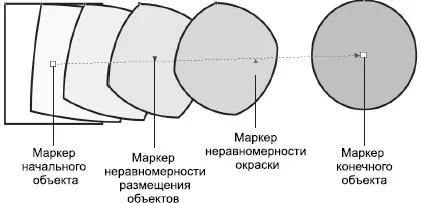
Fig. 9.2. Marcatorii edita efect de contagiune
Plasarea implicită a markerilor colorației inegale și sincronizate, care este deplasat în același timp. Pentru a rupe legătura dintre ele, faceți clic pe ele de două ori. marcator inferior (culoare denivelare) se colorează în roșu, și va fi posibil să se deplaseze independent de sus (neuniformitatea obiectelor).
Dublu clic instrument interactiv Blend (overflow Interactive), la unul dintre obiectele intermediare ar duce la crearea de complexe de tranziție: prima tranziție de ramură va fi direcționat din obiectul principal la acest intermediar, al doilea - de la acest intermediar la final.
CONSILIULUI .Pentru activa instrumentul Blend Interactiv (preaplin interactiv) nu se referă neapărat la panoul grafiki- doar dublu-clic pe o depășire creată anterior.
Comanda Effects_Blend (Effekty_Peretekanie)
fereastra andocat Blend (Realocări) (Fig. 9.3). comandă Blend cauzat (Realocarea), vă permite să creați și să personalizați parametrii de efect. Pentru a crea un preaplin prin fereastra de andocare este suficient pentru a selecta două obiecte și faceți clic pe Apply (Aplicare) buton. Pentru a crea o tranziție, puteți schimba numărul de pași (opțiunea numărul de pași (numărul de pași) pentru a seta rotirea obiectelor intermediare (opțiunea Rotire (Rotire) și verificați Loop (Buclă)) (fig. 9.4). Și schimba obiectele Start / End și preaplin traiectorie (pentru aceasta sunt trei butoane de mai sus butonul Apply (Aplicare)).
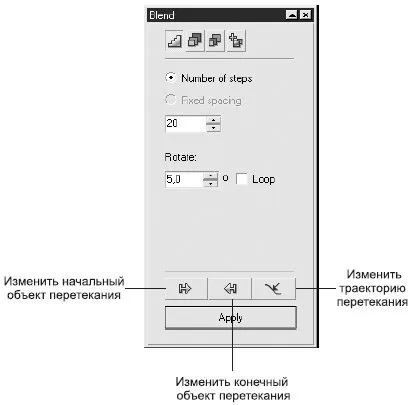
Fig. 9.3. Pași Tab Blend (Pași preaplin) Blend andocat ferestre (Realocarea)
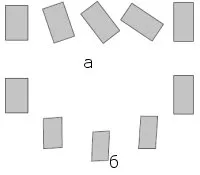
Fig. 9.4. Rotatia obiectelor preaplinul intermediar (parametrul Rotire (Rotire) este de 75 °): și - este eliminat un steag buclă (bucla); b - Un steag în buclă (bucla) este setat
Luați în considerare modul de a schimba traiectoria de preaplin.
Să presupunem că a crea o tranziție între un dreptunghi și elipsa (fig. 9.5. A), dar doresc obiectele proxy au fost aranjate nu într-o linie dreaptă și o elipsă.
Desenează o elipsă (fig. 9.5. B), și apoi selectați să curgă, facem clic în fereastra docuri Blend (Realocarea) butonul pentru a schimba traiectoria de tranziție (vezi. Fig. 9.3), iar în meniul care apare, selectați elementul Cale nouă (Creare traseu).
Apoi, cursorul mouse-ului ia forma o săgeată curbată, faceți clic pe noua cale de tranziție - debordant reconstruit .. (Figura 9.5.)
AVERTISMENT sigur ce să .Nu efectua operațiuni folosind fereastra de andocare nu este suficient pentru a introduce valoarea setată sau flazhok- încă mai trebuie să faceți clic pe butonul Apply (Aplicare).
Dacă acum vom aloca debordant, amestec fereastra andocat (Realocarea) va lua o ușor diferită față de cea prezentată în Fig. 9.3. formă (Fig. 9.6).
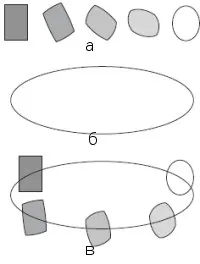
Fig. 9.6. Înlocuirea calea de tranzitare: a - debordant inițială; b - noua traiectoria de tranziție; în - restructurarea noua cale de preaplin
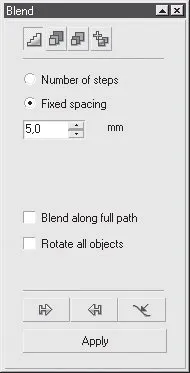
Fig. 9.5. Blend fereastra andocat să se reverse, construit pe o cale nouă